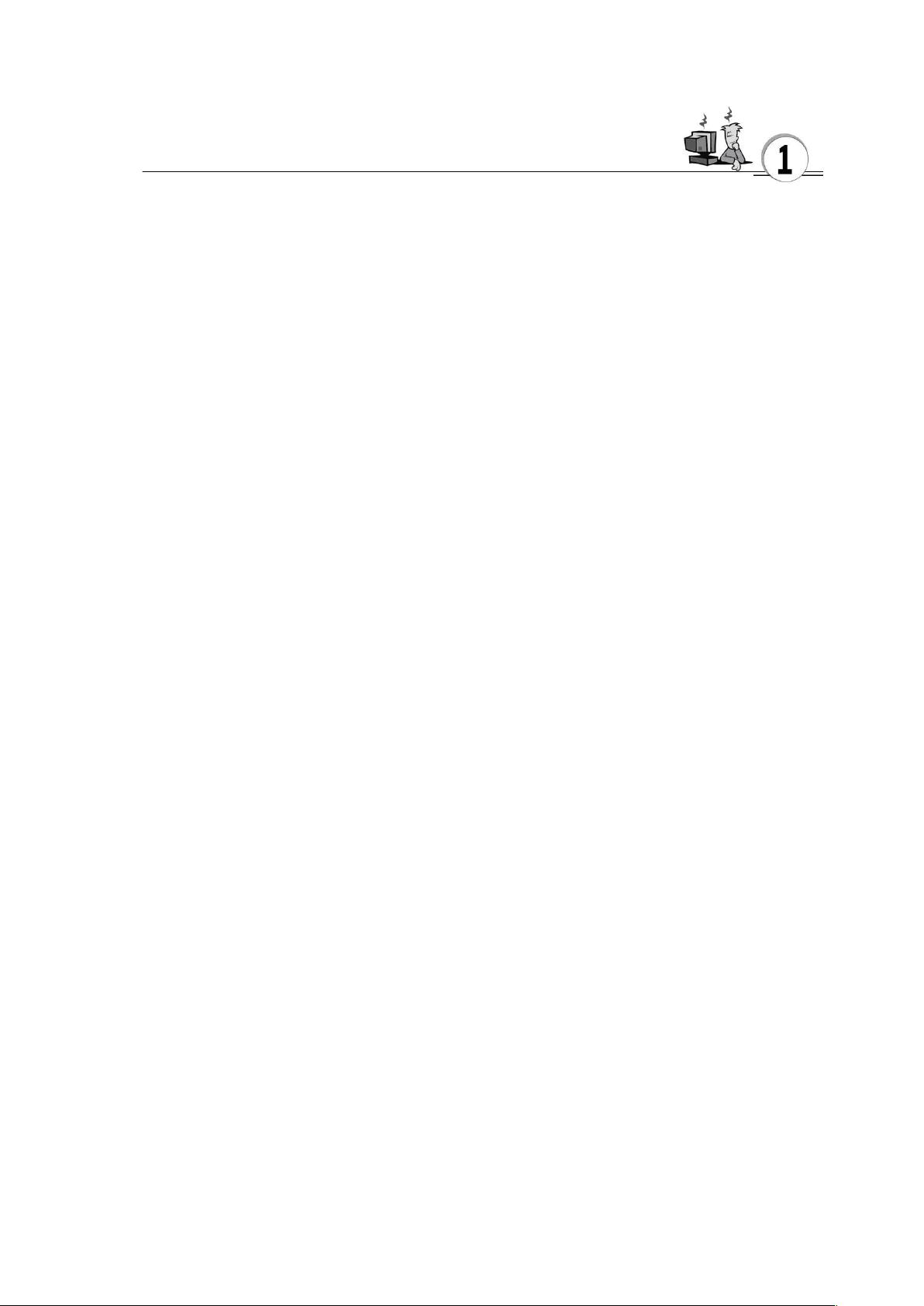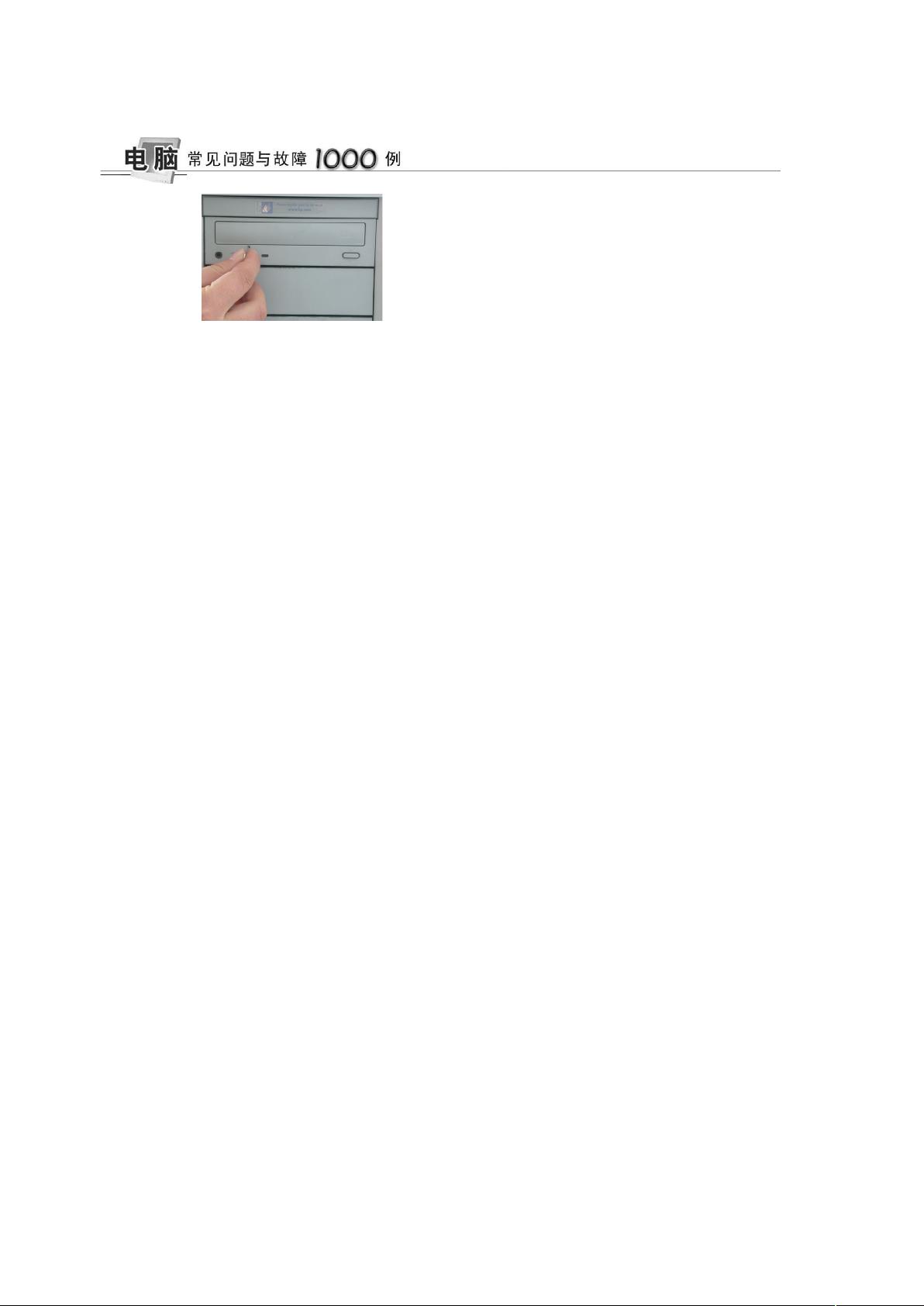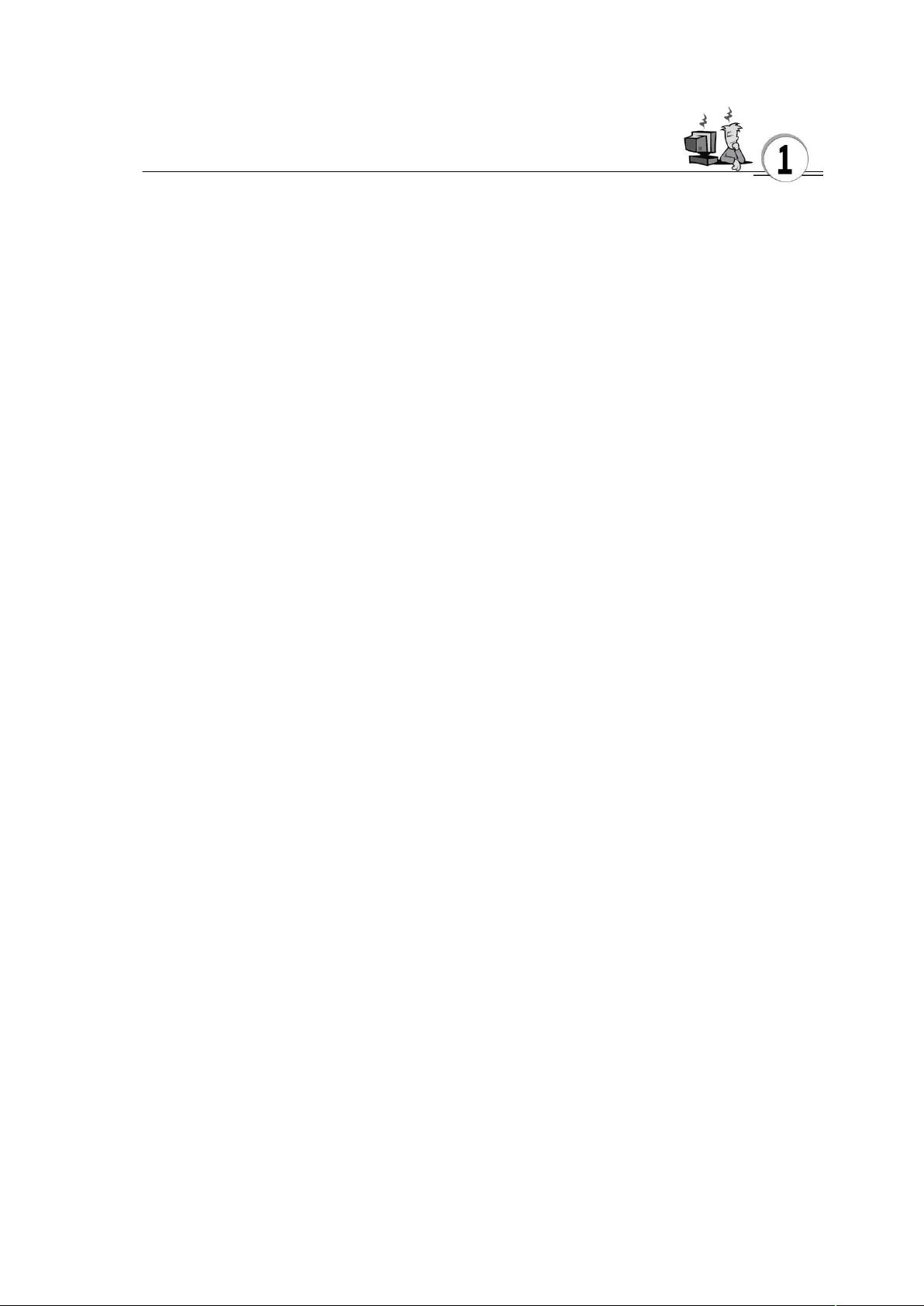解决电脑声卡故障全攻略
需积分: 9 111 浏览量
更新于2024-07-22
收藏 1.22MB DOC 举报
"电脑故障常见1000例"
在处理电脑故障时,尤其是与声音相关的故障,有几种常见的问题及解决方法。例如,当电脑的声卡出现无声的情况,可能的原因和解决步骤如下:
1. **硬件连接检查**:首先,确保音箱或耳机的连接线已正确插入,并且电源已开启。同时,检查音箱或耳机自身的音量控制是否调至适当位置。
2. **系统音量设置**:检查电脑系统音量设置,通常位于屏幕右下角的任务托盘中的声音小图标(小喇叭)。确认“静音”选项未被选中,并尝试调整音量滑块,看是否能恢复声音。
3. **驱动程序状态**:如果以上步骤无效,可能是声卡驱动程序的问题。在“设备管理器”中,查找“声音、视频和游戏控制器”类别,看声卡驱动是否有异常,如黄色惊叹号。如果有,需卸载并重新安装声卡驱动。
4. **物理检查**:对于独立声卡,应检查声卡是否在主板上插紧,如有松动,需要重新插好。
5. **资源冲突**:某些老款声卡可能不支持多音频流或ACPI中断共享,可能导致与其他硬件设备的资源冲突。重启电脑可以暂时解决问题,但长远来看,可能需要更换硬件以避免冲突。
6. **驱动程序版本**:声卡驱动版本不匹配或未经Windows数字签名认证也可能造成无声问题。确保驱动程序与操作系统兼容,并安装官方提供的最新驱动。
7. **操作系统兼容性**:如在Windows Server 2003等操作系统中遇到声卡不发声,即使驱动显示正常,可能仍然是驱动或操作系统兼容性问题。在这种情况下,尝试更新驱动,或咨询厂商是否提供适用于该操作系统的驱动。
这些故障排查步骤通常能解决大部分声卡无声的问题。然而,如果问题持续存在,可能需要更深入的诊断,如检查BIOS设置,或者考虑硬件损坏的可能性,如声卡本身故障,可能需要专业技术人员进行修理或更换。记住,遇到此类问题时,先从最简单的解决方案开始,逐步排除,以免过度复杂化问题。
2023-02-28 上传
2023-12-28 上传
2023-07-28 上传
2024-03-29 上传
2023-07-12 上传
2023-07-27 上传
2023-05-17 上传
qq_24631011
- 粉丝: 0
- 资源: 1
最新资源
- C语言快速排序算法的实现与应用
- KityFormula 编辑器压缩包功能解析
- 离线搭建Kubernetes 1.17.0集群教程与资源包分享
- Java毕业设计教学平台完整教程与源码
- 综合数据集汇总:浏览记录与市场研究分析
- STM32智能家居控制系统:创新设计与无线通讯
- 深入浅出C++20标准:四大新特性解析
- Real-ESRGAN: 开源项目提升图像超分辨率技术
- 植物大战僵尸杂交版v2.0.88:新元素新挑战
- 掌握数据分析核心模型,预测未来不是梦
- Android平台蓝牙HC-06/08模块数据交互技巧
- Python源码分享:计算100至200之间的所有素数
- 免费视频修复利器:Digital Video Repair
- Chrome浏览器新版本Adblock Plus插件发布
- GifSplitter:Linux下GIF转BMP的核心工具
- Vue.js开发教程:全面学习资源指南